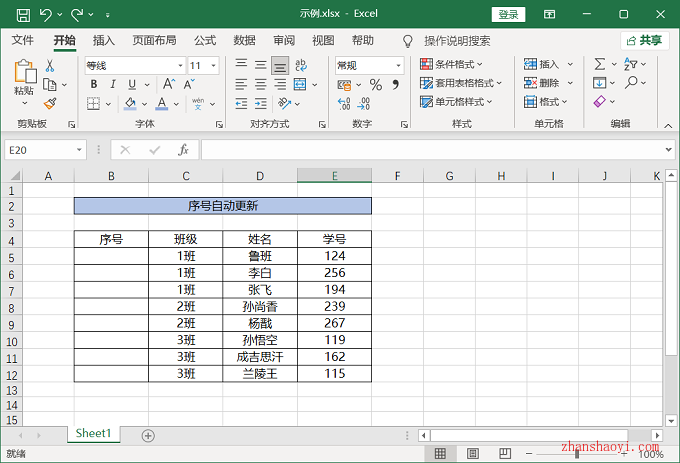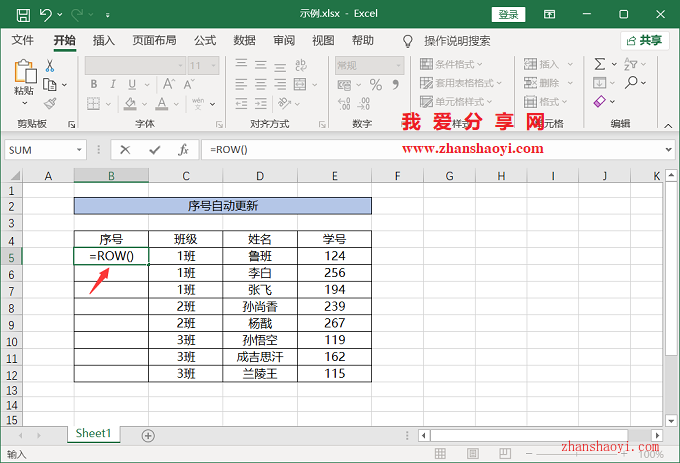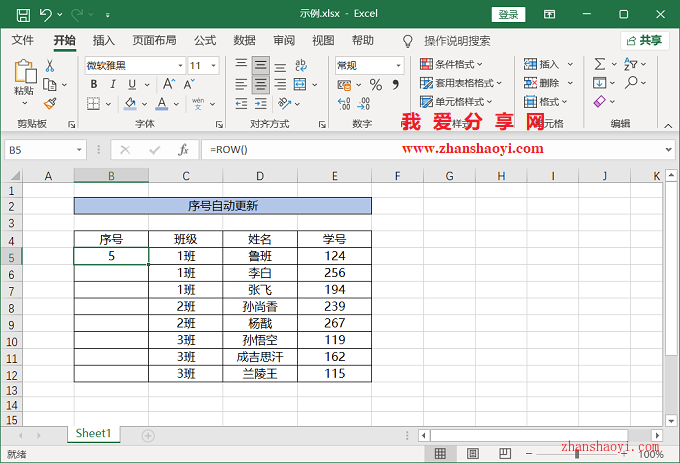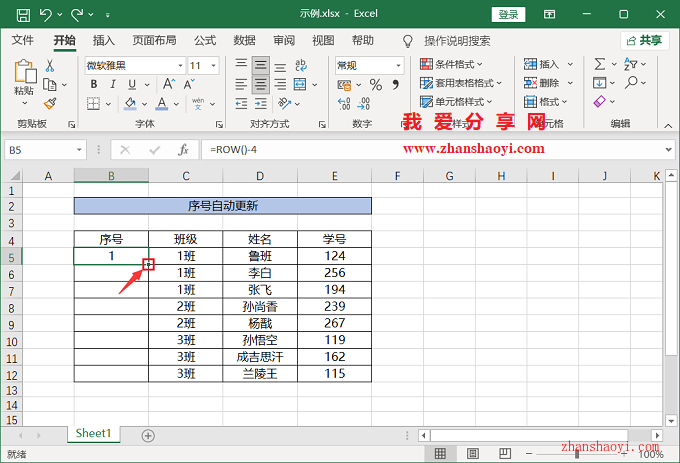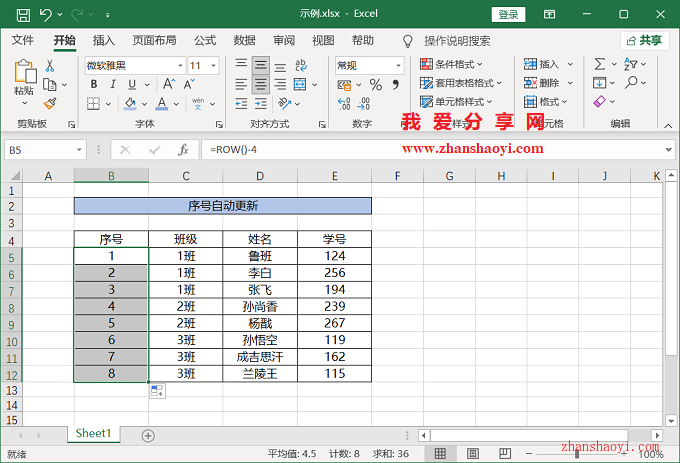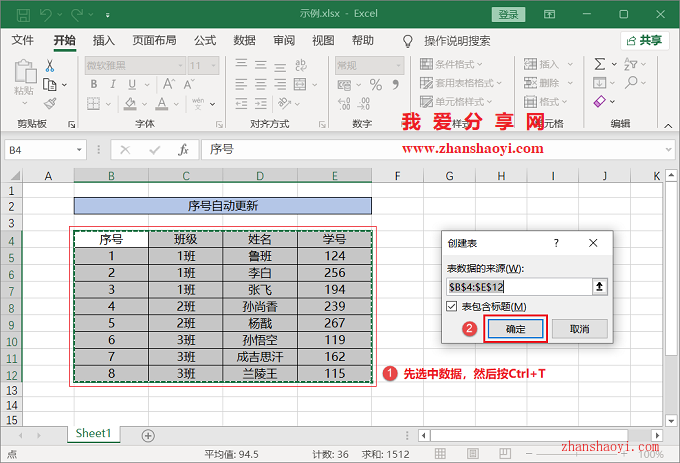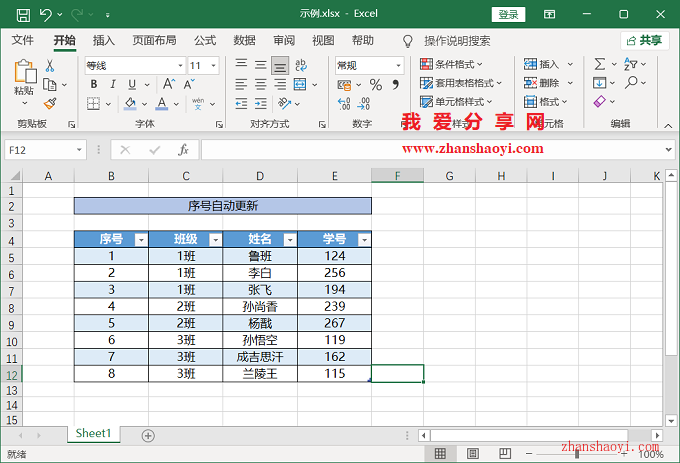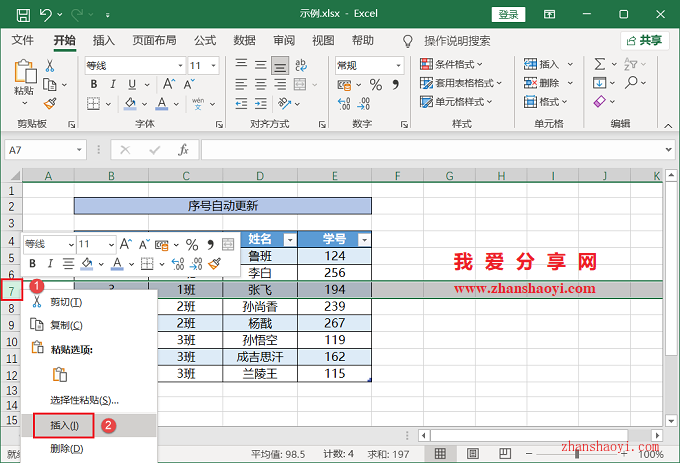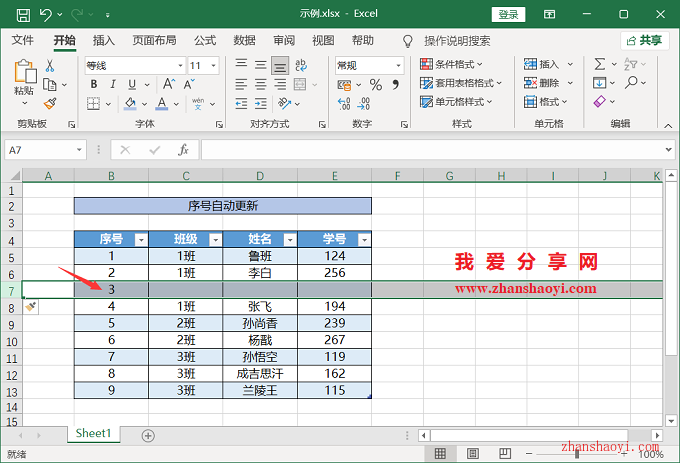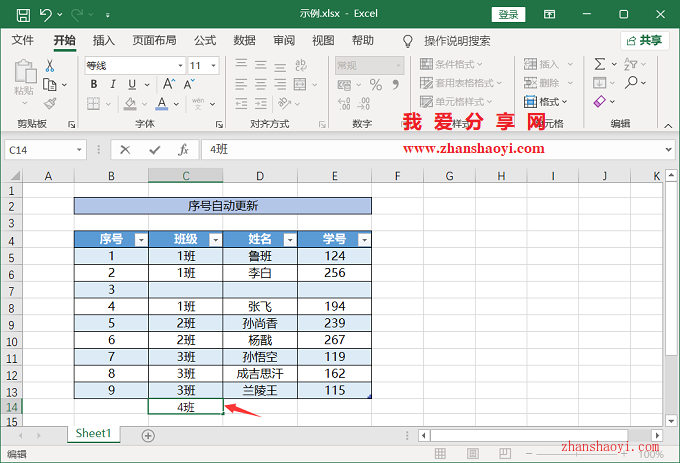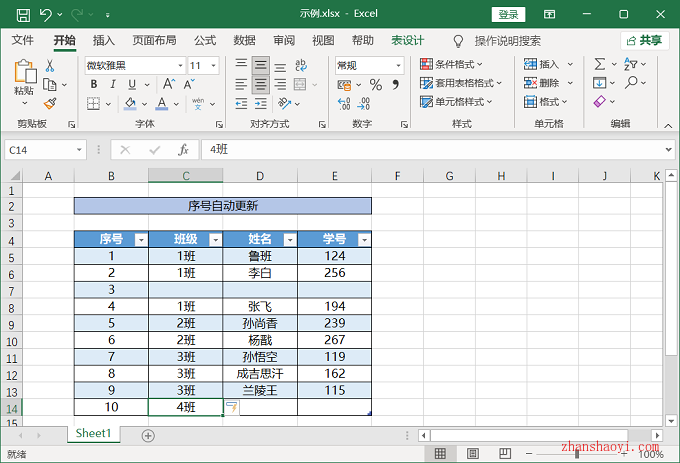| EXCEL 2021表格中添加行/列如何实现序号自动更新? | 您所在的位置:网站首页 › 添加行后序号自动连续 › EXCEL 2021表格中添加行/列如何实现序号自动更新? |
EXCEL 2021表格中添加行/列如何实现序号自动更新?
|
在处理EXCEL表格数据时,我们经常会遇到需要增加或者删除某行/某列内容,如果添加的是普通序号,每次变动都需要手动重新调整所有序号,尤其是当我们处理大量数据时,非常影响工作效率,那EXCLE表格中如何使序号自动连续和更新呢? 操作步骤:1、先打开EXCEL 2021软件,然后在单元格中输入如下示例数据: 2、首先在单元格中输入=ROW()看下结果,然后减去对应的数字让结果等于1,如下: 3、将鼠标放在B5单元格右下角,变成黑色「+」时双击向下自动填充序号; 4、先选中表格中的所有数据,然后按下Ctrl+T将表格转换为超级表; 5、表格转换为超级表,效果如下: 6、现在删除某行内容时,序号会自动填充更新; 7、在EXCEL表格下一行输入内容是,序号也会自动填充更新。 |
【本文地址】
公司简介
联系我们
| 今日新闻 |
| 推荐新闻 |
| 专题文章 |